1
实验背景
为了能够对不同来源的地理数据进行可视化、数据分析、必须保证每个数据的坐标统一。ArcGIS提供了多种方法来解决数据由于缺失或不统一的坐标系统的问题。
2
实验目的
本实验将不带地理坐标系的图片与带坐标系的矢量数据进行校正,并可视化得到中国气候区分布矢量数据。
3
操作步骤
(1)打开ArcMap,将“行政边界”数据和“中国气候区.png”加载到ArcMap视图窗口中,如图1所示。图中:“行政区边界”是带有坐标系的矢量数据(坐标为:GCS_WGS_1984),“中国气候区.png”是网上下载的中国气候区分布图片。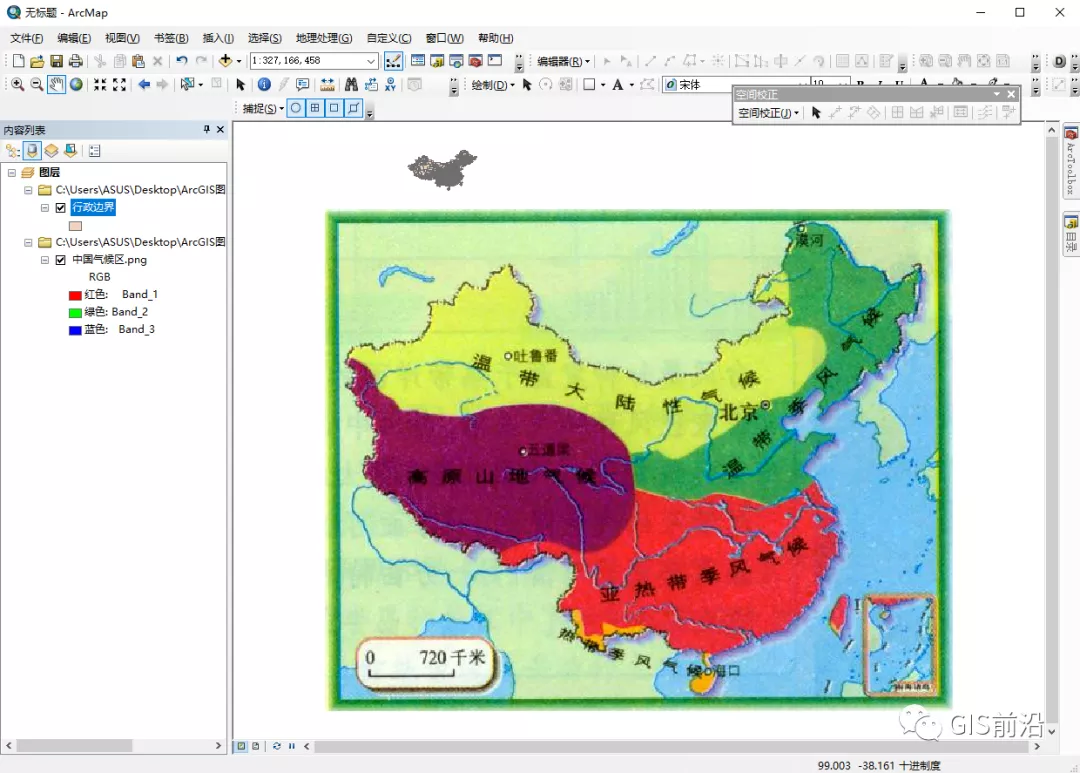
图1加载矢量空间校正数据
(2)在菜单空白处右键,加载【地图配准】工具条(图2)。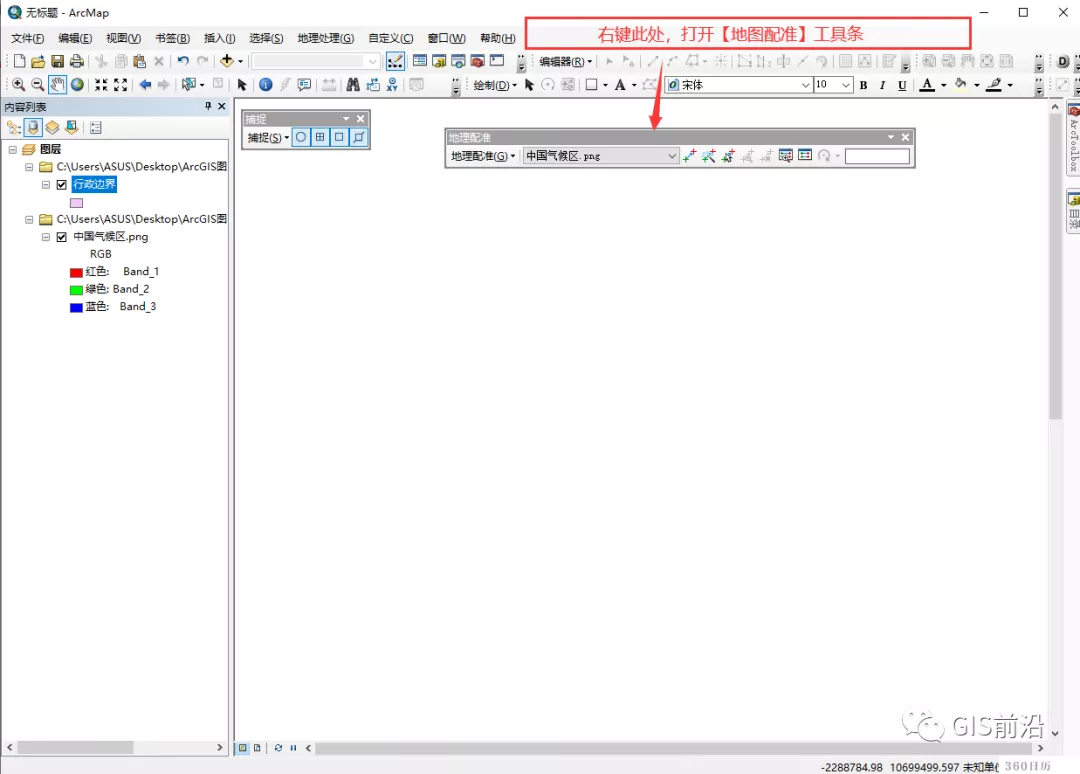
图2加载地图配准工具条
(3)单击【地图配准】工具条中的【自动校正】,取消勾选“自动校正”对话框(图3)。因为“自动校正”是强制性变换方法,容易造成图片校正前后发生严重扭曲和错位等,不建议使用该方法。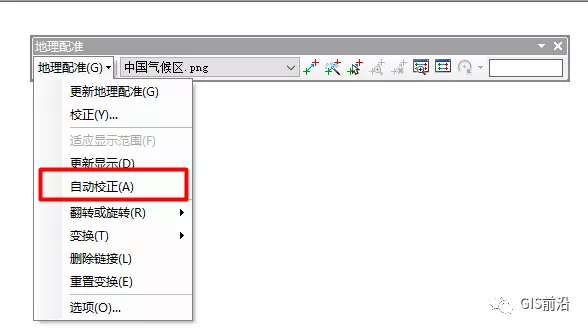
(4)单击【空间校正】工具条中的【添加控制点】,此时鼠标变为“十字型”即可以开始添加“控制点”。添加控制点时需要注意尽量选择待配准的图片的“明显拐点或标志性地物”(图4)。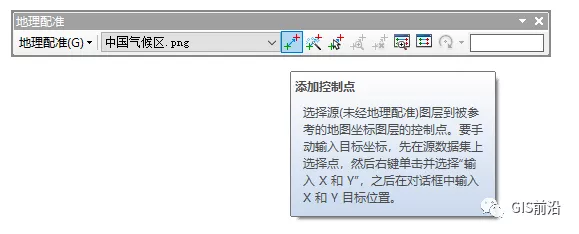
(5)本实验添加了4个控制点,并点击【查看链接表】,链接表列出了待校正图片(“中国气候区”)到目标图层的控制点对应关系,这时要尽量保证残差越小越精准(图5)。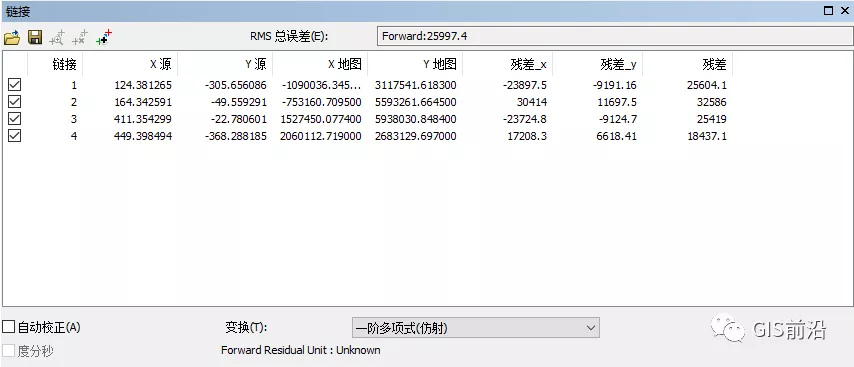
图5查看链接表
(6)单击【地图配准】工具条中的【自动校正】,即可显示校正后的效果(图6)。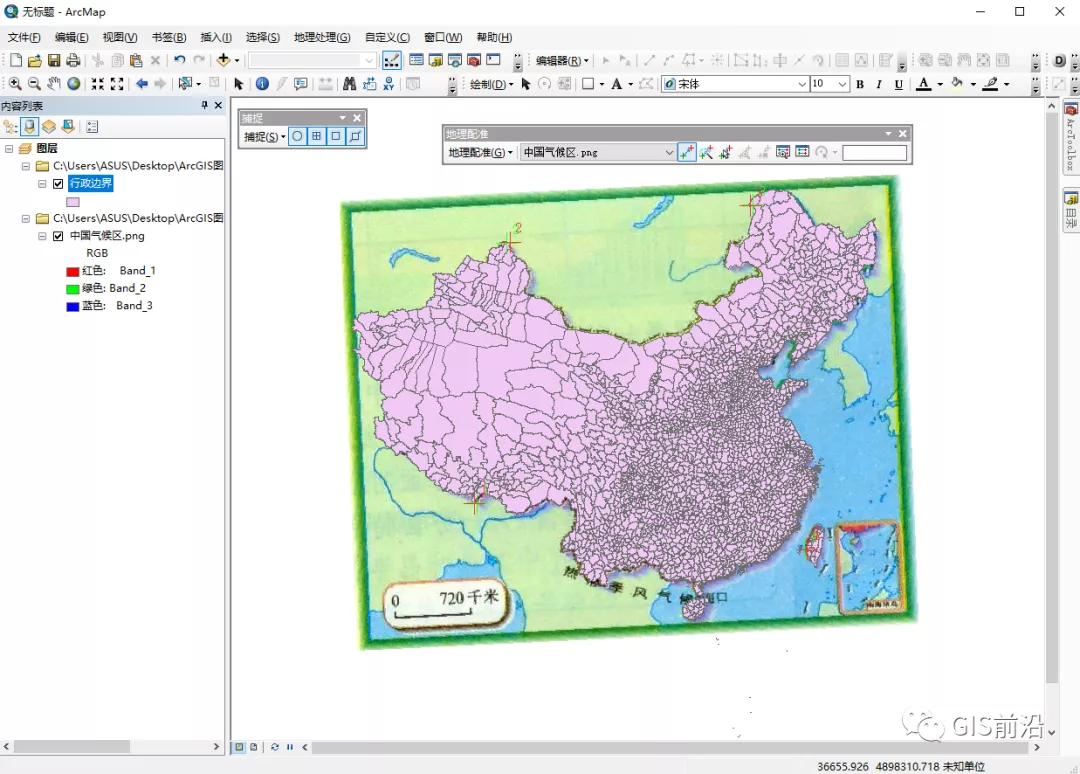
图6校正后效果图
(7)单击【地图配准】工具条中的【更新显示】——【校正】,设置校正后的图片的保存路径及文件名(图7),得到最终校正后的结果。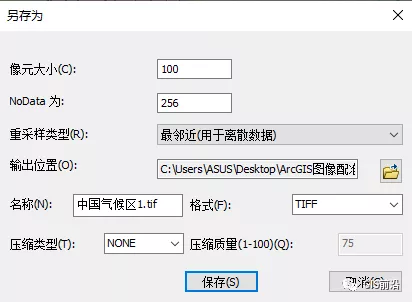
图7保存校正后结果
(8)得到校正后的图片(带有真实坐标系),即可开始进行矢量化操作(此处矢量化前期的操作如数据库、要素集、要素类等操作略)。开始对“中国气候区”面要素进行编辑。点击【编辑器】——【开始编辑】——“创建要素”,根据校正后的图片进行矢量化操作(图8)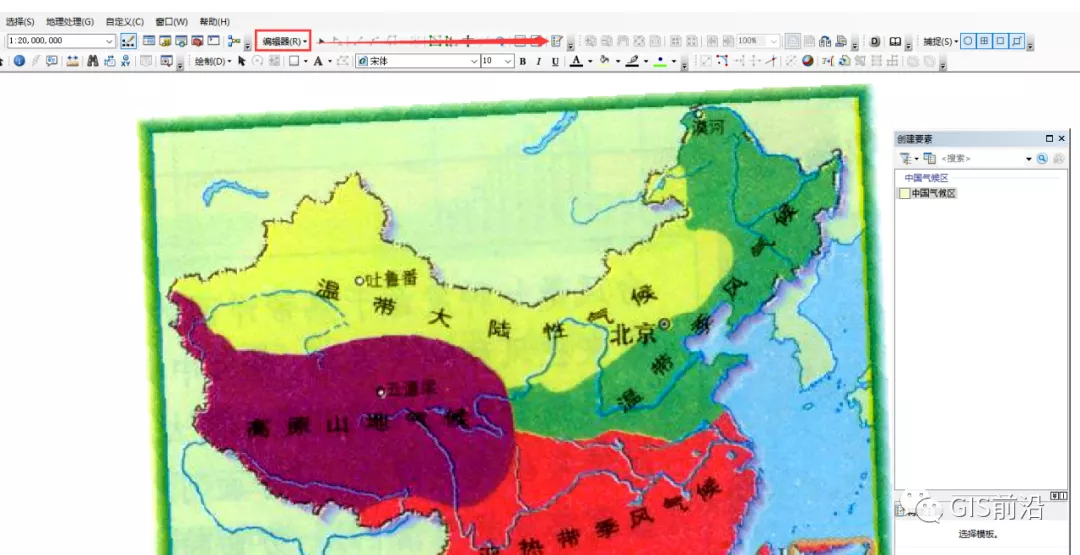
图8校正后结果开始矢量化
(9)根据校正后图片依次对不同类型气候区进行矢量化操作后,点击【保存编辑】——【停止编辑】,即可得到“中国气候区”矢量数据(图9)。图中左边显示的矢量化结果仅起到示意作用,故矢量化时不时特别的准确,见谅!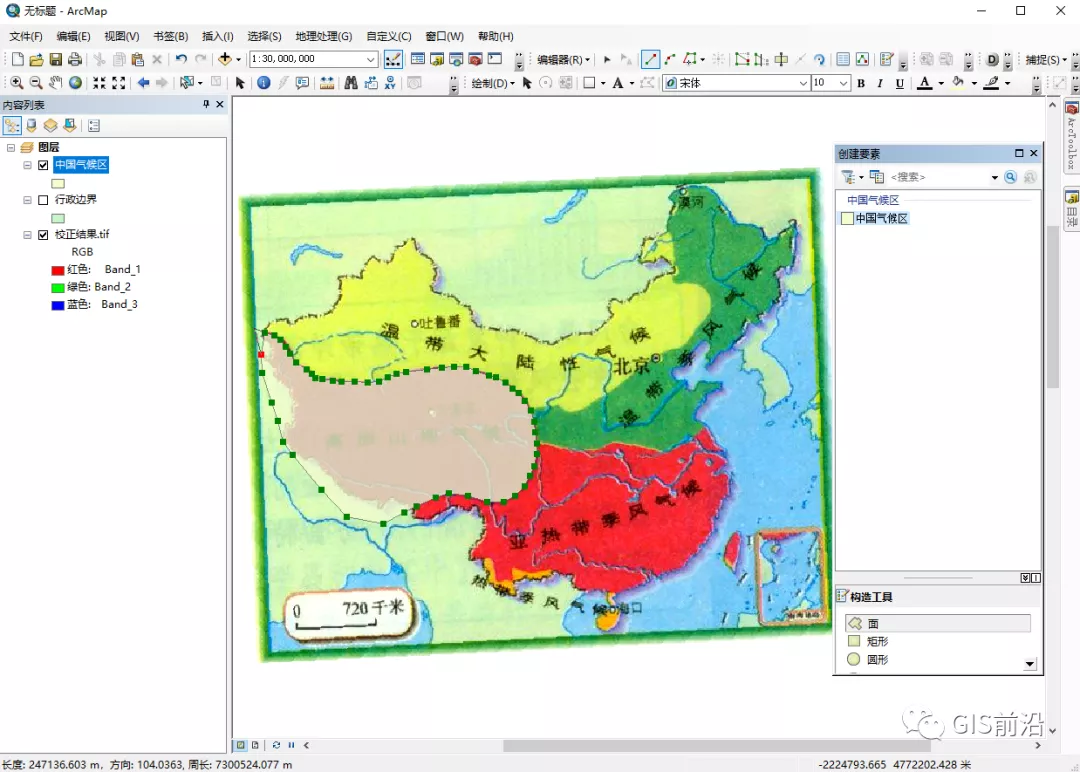
图9矢量化
4
注意事项
待校正图片的分辨率尽量要高,以确保校正后的数据能够满足工作需要。由于本实验仅作为示例,所选的图片分辨率质量较差,所以校正后的结果仅供参考。
本文链接:https://ue4gis.com/blog/340.html
本文标签:ArcGIS













